最近は不慣れなキャリブレーションについてあれこれ取り組んでいます。
寄せていただいたコメントを見ると、やらなくてはと思いつつやれていない方が結構いるようですね。あなたのモニター、想像以上に青いかもしれませんよ。
ということで、今回はDisplayCALとArgyll CMSというオープンソースウェアを使用して、モニターキャリブレーション をしていきたいと思います。
これまでの流れは以下の記事をご参照くださいませ。
ちなみに、私はPCに全然詳しくないので、「よく分からないけどやってみたら出来た」という部分が多いので悪しからず。とりあえず、ちゃんとキャリブレーションは出来ました。
※この記事はMac用です。Winの場合は英語ですが他サイトの記事があります。
Calibrate your screen with DisplayCAL and a Spyder 5
目次
DisplayCALとArgyll CMSって何!?
まずArgyll CMSはオープンソースのカラーマネージメントシステムです。Spyderやi1Proなどのキャリブレーションセンサーをこれで操作しモニターをキャリブレーションすることができます。
ただし、Argyll CMSはコマンド操作となります。コマンド操作ってアルファベット!?の命令文を打ち込むやつですよね。

これはなかなか難しい。素人には厳しいです。
そこで、これを操作しやすいようにしてくれるのがDisplayCALです。DisplayCALのおかげでコマンド操作ではなく、いわゆる普通の画面でマウスでクリックしたりしてArgyll CMSを操作できるようになります。Argyll CMSをGUI化してくれます。
DisplayCALとArgyll CMSを使えば付属ソフトに頼らずとも多機能にキャリブレーションすることが出来る訳です。
そもそもなんでDisplayCALとArgyll CMSを使うのか!?
Spyder5EXPRESSの付属ソフトでは細かな設定が出来ない
私はSpyder5EXPRESSというキャリブレーションツールを購入しました。これはSpyder5シリーズでは一番安価な下位機種です。
【国内正規品】Datacolor Spyder5EXPRESS ディスプレイキャリブレーションツール S5X100
より上位機のSpyder5PROやSpyder5ELITEとの違いは付属ソフトにあります。
キャリブレーションする際には目的に合わし白色点を6500Kにしたり5000Kにしたりと色々設定を変えるのですが、EXPRESSは白色点6500K、ガンマカーブ値2.2で固定です。
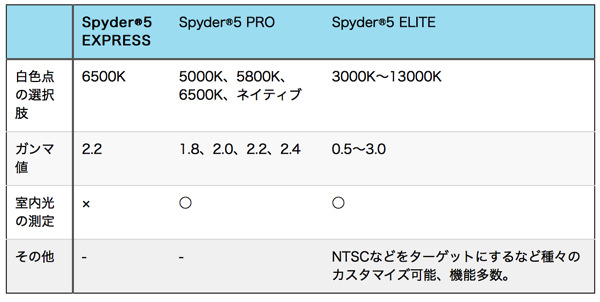
上図のようにPROとかELITEの付属ソフトはもっと細かく設定できます。
ほとんどの場合、白色点6500Kで問題ないとは思いますが、私は印刷物用にプロファイルを細かく調整してみたいと思っているでのこれではちょっと困ります。PROとかELITEを買っておけば良かったのですが少々高かった。
その点、DisplayCALとArgyll CMSはフリーなのに多機能です。知識さえあれば思うままにキャリブレーションできるのではないでしょうか。これでEXPRESS付属ソフトの弱点を埋められます。
付属ソフトは精度的にどうかと思うことがある
Spyder5でキャリブレーションするうちに疑問に思うことがありました。
例えば、キャリブレーションしてプロファイルを作り、そのすぐ後にもう一度キャリブレーションしてプロファイルを作ったとします。そうすると1回目と2回目で作ったプロファイルを見比べた場合、本来おおよそ同じような色になるはずですが、これが結構違った色になるのです。あれと思い3回目プロファイルを作るとまた違った色になる・・・。
一体、どのプロファイルが正確なのか分からなくなります。これではキャリブレーションの役割をちゃんと果たせていません。困ります。もちろん、やらないよりは断然良いのですけどね。

付属ソフトでは5〜10分くらいで簡単にキャリブレーションすることができますが、時間がかからないと言うことは校正サンプルが少ないのではないかと思います。なので、精度が上がらない(あるいは私の使い方の問題!?)。
その点、DisplayCALとArgyll CMSは校正サンプルの数も自分で調整可能で精度的には優れているのではないかと思うのです(実際に使ってみて精度は高いと感じました)。
ちなみに、PROとかELITEの付属ソフトも同じような感じなのかは分かりません。多分同じ!?
以上の理由でDisplayCALとArgyll CMSを導入しました。
DisplayCALとArgyll CMSの使い方
今回はPCがMacでキャリブレーションセンサーがSpyder5での方法となります。
機材が違えば方法も若干変わるので注意です。
Argyll CMSをダウンロードする
まずはここからArgyll CMSをダウンロードします。
Argyll CMSダウンロード
リンクはページの下の方にあるので自分のOSにあったものを選びます。
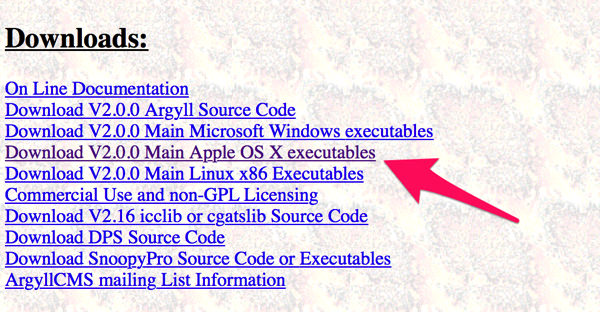
選ぶとページが飛び、さらに選びます。
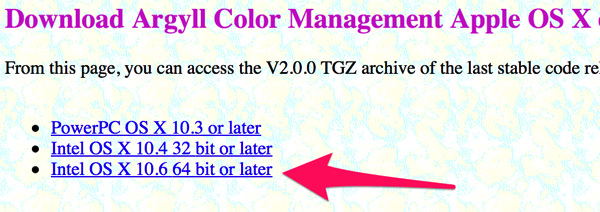
これでダウンロード。
ダウンロードしたらクリックし解凍!?します。
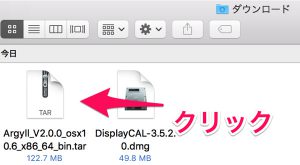
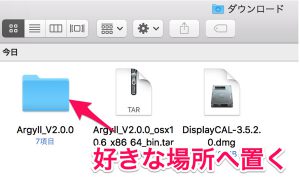
解凍したファイルは自分の好きな場所へ置いてください(後でパスを指定します)。
DisplayCALをダウンロードする
次にDisplayCALをダウンロードします。
DisplayCALダウンロード
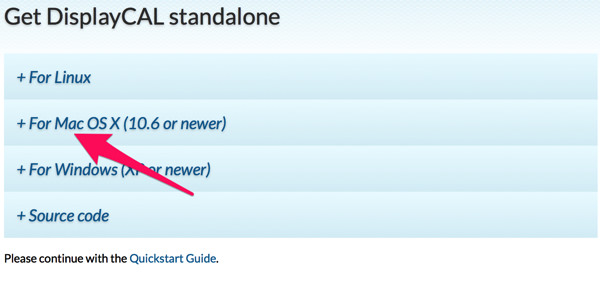

上のようにクリックしていくと勝手にページが飛びダウンロードが開始されます。これでダウンロードできました。
あとはインストール。
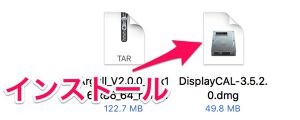
インストールできればこんなアイコで表示されます。
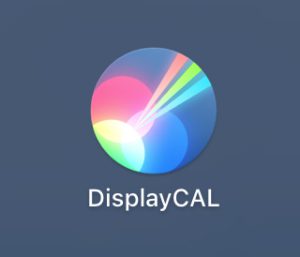
ちなみに、他にも一緒に色々アプリがダウンロードされましたが、どれも使えませんでした。何故だかわかりませんが。なので消去しました。
あと寄付のお願いみたいなのも表示されますがやり過ごします。
DisplayCALでArgyll CMSのパスの指定
インストール後にDisplayCALを起動させます。
DisplayCALが起動すると「Argyll CMSが見当たらないんだけど」みたいなメッセージが表示されるのでArgyll CMSの場所を指定します。

「Browse…」をクリック。

Argyll CMSのファイルを指定し「OK」。
これでDisplayCALとArgyll CMSの準備は整いました。
DisplayCALにSpyder5を認識させる
DisplayCALにキャリブレーションセンサーを認識させる必要があるのでPCにSpyder5を繋ぎます。
その後は、この辺はやり方があやふやなのですが、とりあえず矢印の部分をクリックします。
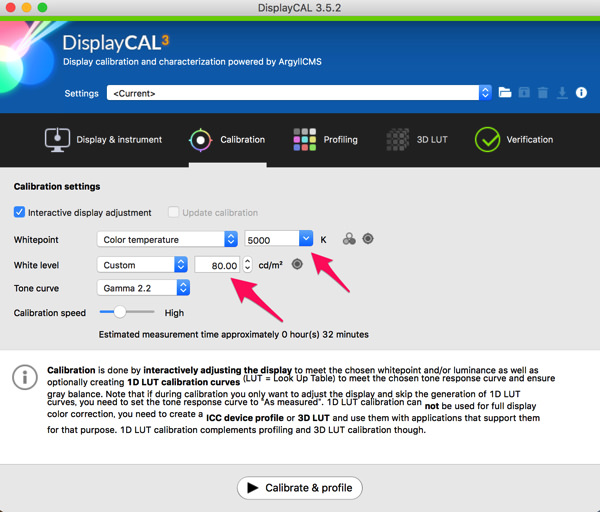
以下のようなメッセージが表示されるので自分のキャリブレーションセンサーにチェックが入っていることを確認し「Select file」をクリック。

そうすると更に良く分からないメッセージが現れるのでクリックして行きます。


何やらエラーが出ているようですが、矢印の通りにクリックすると問題なく進めました。
これでSpyder5を認識させることが出来ました。

グレーアウトしていますが問題ありません。
DisplayCALを設定する
次にDisplayCALの設定項目を操作していきますが、それぞれの項目が何の役割をしているのかさっぱり分かりません・・・。
それで調べてみると以下のページが大変参考になりました。
細かく解説をして下さっていますのでこれを参考に進めていきます。
まずは「Display &instrument」の設定項目です。
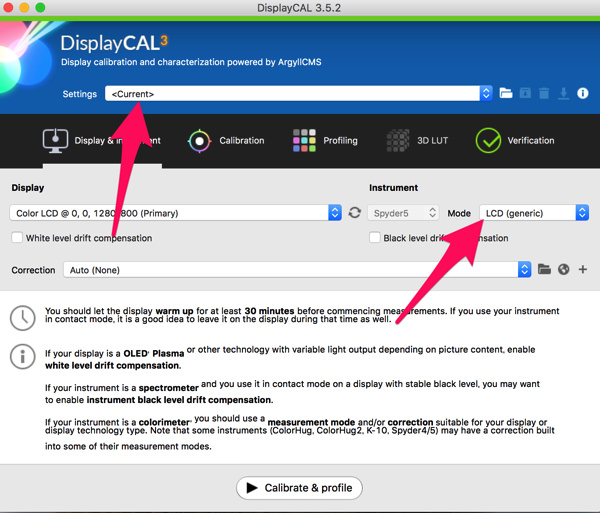
「setting」をCurrentにし「Mode」をLCD(generic)にします。
「Mode」のプルダウンをクリックすると色々出てきますが何が良いのかさっぱり・・・。
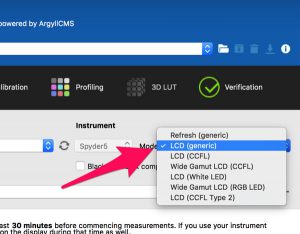
通常がLCD(generic)らしいのでこれを選択しました。
次に「Calibration」の設定項目です。

ここでは白色点、輝度、トーンカーブなどを設定できます。
web用等では白色点6500K、輝度100〜120cd(カンデラ)、ガンマカーブ値2.2が標準らしいのでこれに合わせます。Chromaticity coordinatesでx:0.3127、y:0.3291(0.3290)とすると、CIE xy色度図でcolor temperature(色温度)が6504kに相応するようになるみたいですね。
ちなみに、印刷物用だと白色点5000K、輝度80〜100cd(カンデラ)、ガンマカーブ値2.2が標準らしい。その場合だと以下のように変更します。
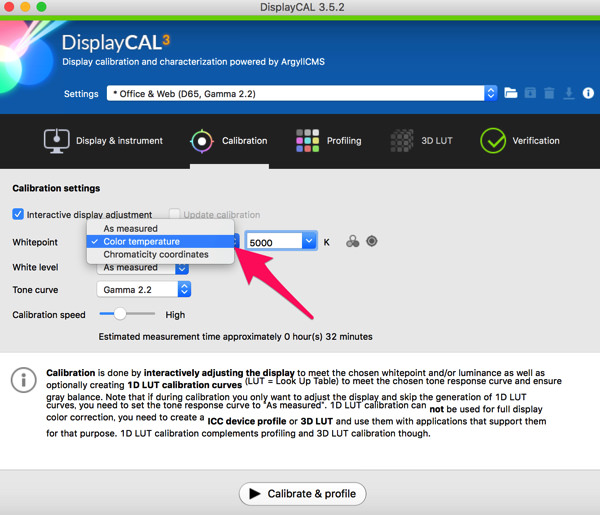
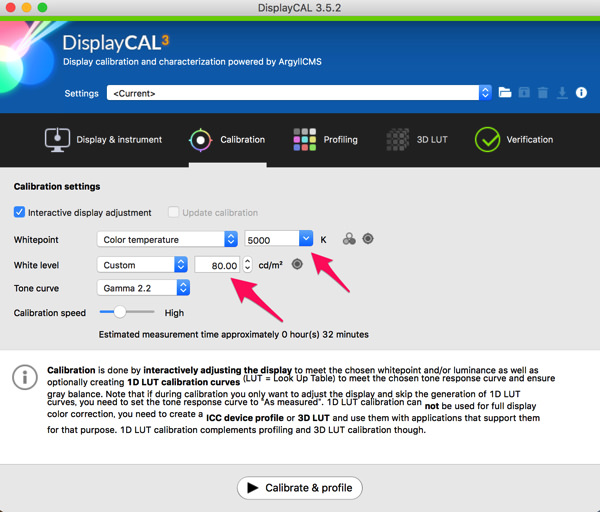
こんな感じ。
今回は白色点6500K、輝度120cd(カンデラ)、ガンマカーブ値2.2でキャリブレーションします。
最後に「Profilling」の設定項目です。

ここではテストチャートを選択できますが違いがわからないので「Auto-optimized」にします。
また、校正用サンプルの個数の変更も可能。増やすと精度が上がるようですが、増やし過ぎると時間がかかるのとエラーで止まることがあるらしいですね。私は34個でやってキャリブレーションに50分くらいかかりました。
そして、下部にプロファイル名と保存先を設定する項目があります。

デフォルトでは自動でプロファイル名が付き、storageフォルダーに保存されるようになっています。
しかし、私の場合はこのデフォルトのままではエラーが出てしまいました。原因が分かりませんがキャリブレーションを終え完成したプロファイルを保存する段階でエラーが起こりそのまま終了してしまいます。
1時間弱かけてそれが最後に水の泡。それを3回ほど繰り返してしまいました。

そこでプロファイル名を任意で入れ(最後にスペースが入らないように注意)、更に保存先をstorageフォルダーではなく適当にデスクトップなどに変更。そうするとエラーを避けることが出来ました。何故だか分かりませんが最後にエラーが出た場合は、これを試してみると良いかもしれません。
ここまで設定を終えたらCalibrate &profileをクリック。

計測を開始します。
キャリブレーション開始
「Calibrate &profile」をクリックすると下のようなウィンドウが出るのでキャリブレーションセンサーをそこにセットします。
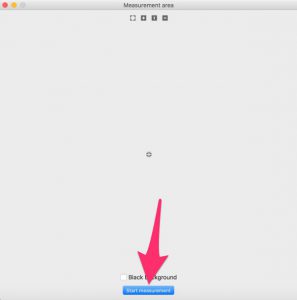
「Start measurement」をクリック。
そうして少しすると更に下のようなウィンドウが出るのでここでも「Start measurement」をクリック。

画面の色が変化します。

しばらくするとディスプレイのOSDでGRBゲインと輝度をできるようになるので出来れば調整します。
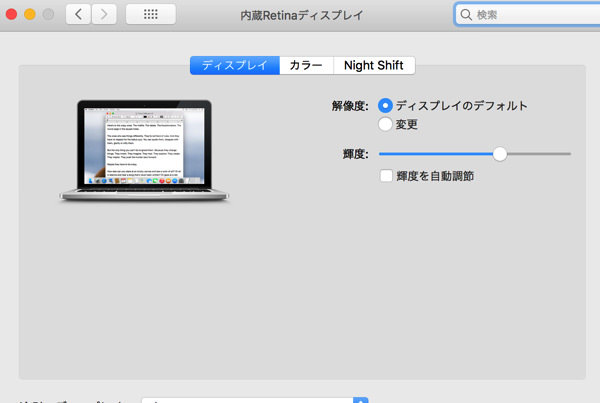

今回は120cdになるように調整しました。
その後は「Stop measurement」で計測を一旦終え「Continue on to calibration」でキャリブレーションを開始します。

今回は時間にして50分ほどかかりました。
ちなみに、Spyder5の場合は最初から最後までほっといて大丈夫でした。キャリブレーターによっては途中で手動で操作が必要なこともあるようですね。
キャリブレーション終了
キャリブレーションが終わればそれを保存して終了です。
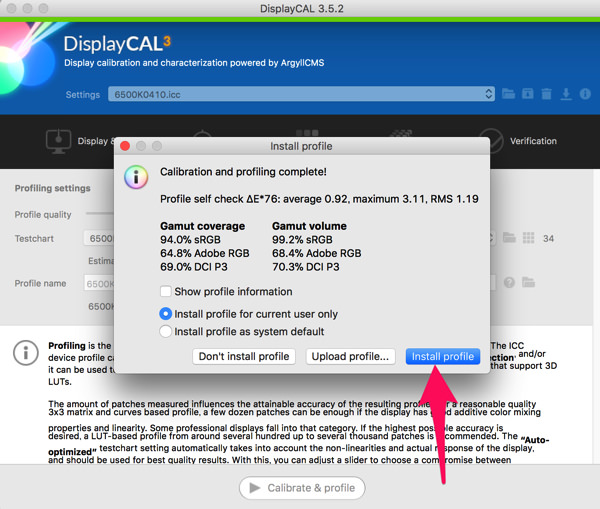

Macのディスプレイプロファイルを確認してみるとちゃんと適応されています。

やっと出来ました。
一度やって慣れればあとは簡単です。
DisplayCALとArgyll CMSでキャリブレーションしてどうだったか
DisplayCALとArgyll CMSでキャリブレーションした方が付属ソフトより精度は高いかなと感じます。
上記したように付属ソフトでは複数個プロファイルを作ってみるとそこそこ色のばらつきがありました。
一方で、DisplayCALとArgyll CMSで複数個プロファイルを作った場合は、色のばらつきはあるものの程度は付属ソフトよりも少ないです。
ということは、より安定しているということになると思います。これで一安心できました。
あとは印刷物用に白色点5000Kのプロファイルも作ってみましたがこれも上手くいきました。白色点5000Kはかなり黄色く感じますね(環境光を考える必要がありそうです)。
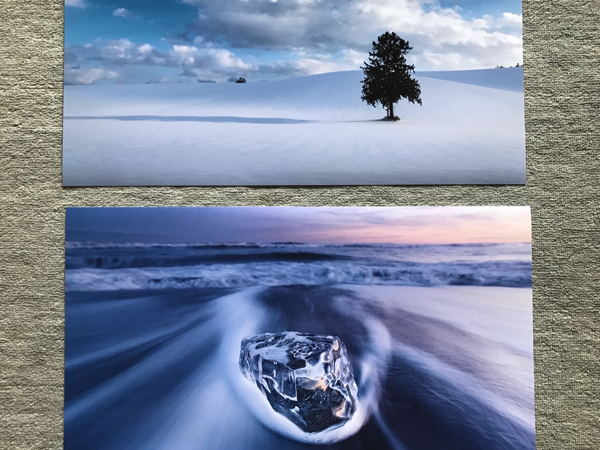
久しぶりにA3ノビにプリントしましたが良過ぎる(iphone撮影)。
まとめ
キャリブレーション関係はこだわりだすとキリがないです!
カラーマネジメント対応モニターが欲しい!4Kの!






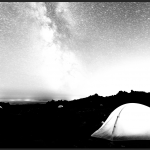

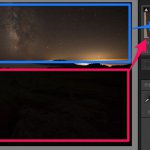


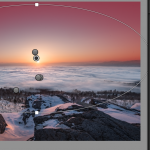







 失敗しない一眼レフカメラの三脚の選び方!4つの三脚選びで押さえるべきポイント。
失敗しない一眼レフカメラの三脚の選び方!4つの三脚選びで押さえるべきポイント。 NDフィルターが欲しい。NDフィルターの選び方とおすすめNDフィルター。
NDフィルターが欲しい。NDフィルターの選び方とおすすめNDフィルター。 初めてのフルサイズ機でセンサークリーニング!センサーのゴミ・ほこりを自分で綺麗にしよう!
初めてのフルサイズ機でセンサークリーニング!センサーのゴミ・ほこりを自分で綺麗にしよう! 一眼レフカメラの購入で一緒に必要なもの!初心者がカメラとレンズ以外に揃えるものとは!?
一眼レフカメラの購入で一緒に必要なもの!初心者がカメラとレンズ以外に揃えるものとは!? Sigma(シグマ)14㎜F1.8Artをレビュー!Nikon(ニコン)14-24㎜F2.8と比較してみる!
Sigma(シグマ)14㎜F1.8Artをレビュー!Nikon(ニコン)14-24㎜F2.8と比較してみる!
こんにちは
キャリブレーションについて調べいて
ソフトウェアキャリブレーションとハードウェアキャリブレーションの
二つの方法が有り、自分のやっているのはソフトウェアキャリブレーションで
パソコンのビデオカードの出力を調整してモニターの色表示を実現している
ことに気づきました。モニターごとのバラツキは解消出来ませんが
最近は専らモニターの設定でRGBを調整してかなり近い色になりました。
ただ、あくまでも私の主観なので、適当です。
ハードウェアキャリブレーション対応のモニターが欲しい!!
27インチ→10万円前後 32インチ→20万円前後
ナナオは50万円(異次元です)
mickeyさん
コメントありがとうございます!
やはりソフトウェアキャリブレーションは精度的にそこそこになってしまいますね。
おっしゃる通りで出力されるRGB信号を調整するので画像がやや劣化する場合もあるようです。
目視!?で調整するものありかもしれませんね笑
カラーマネージメント対応モニター欲しいですね、ハードウェアキャリブレーションすれば変な心配もなくなります:)
50万円はやばいです笑
大変ためになる記事をありがとうございました。
Spyder5が本日ようやく手元に届きました。
早速、WiseCameraさんの最近の記事を基にディスプレイのキャリブレーションを行ってみようと思います。
Koさん
コメントありがとうございます!
キャリブレーションすると驚くかと思いますよ:)
Windows10 64bitで、Spyder5とDisplayCAL&Argyll CMSはうまく起動しませんでした。いろいろ試したのですが無理でした。
海外のサイトだと成功している人がいるみたいので、英語を時間のある時に読んでいこうと思います。また成功したらお知らせしますねー。
Koさん
コメントありがとうございます!
Spyder5も起動しませんでしたか!?
それはきついですね・・・
はじめまして、お世話になります。
Displaycalについて質問致したく。
キャリブレーション終了後に
精度、ガンマやΔEを検証する機能も有するソフトでしょうか?
Manabuさん
初めまして、コメントありがとうございます:)
私が確認した範囲ではそういった機能はありませんでしたよ!
はじめまして。
こちらの記事を読んでSpyder 5 Express を購入しました。
私もWindows10なのでこの記事だけではキャリブレーションできずにいましたが、
Windows10向けの記事があったので、お知らせします。
https://www.ceos3c.com/misc/calibrate-your-screen-with-displaycal-and-a-spyder-5/
ここに詳しく書いてあります。
ドライバソフトをインストールするだけで、Spyder 5を読み込むことができました。
良い情報をありがとうございました。
うのきちさん
初めまして、コメントありがとうございます!
貴重な情報ありがとうございます!追記させていただきます:)